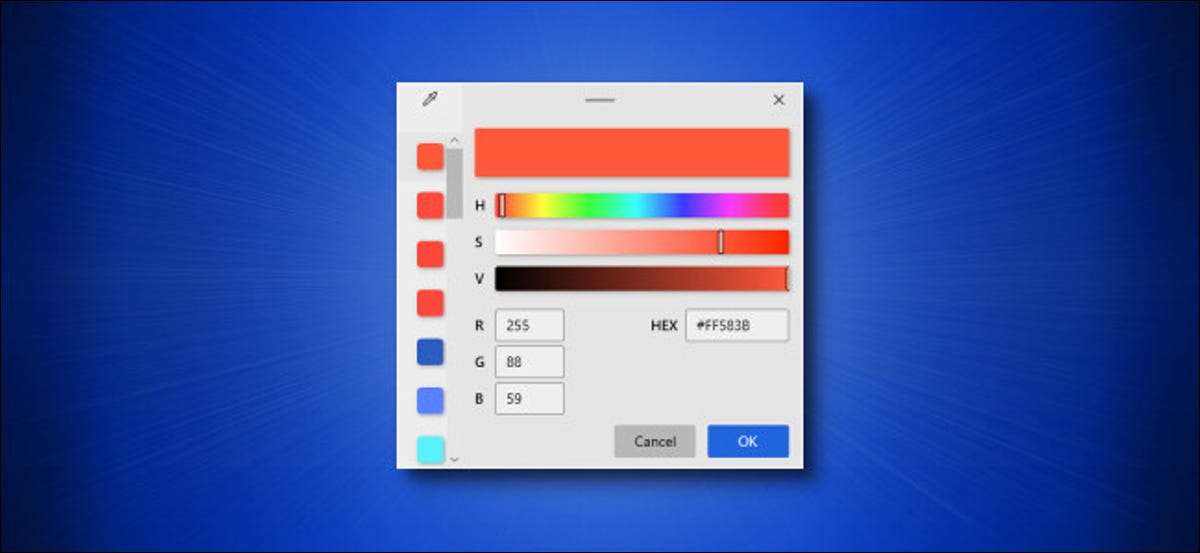
¿Necesitas averiguar un color rápidamente? Utilizando La utilidad Powertoys gratuita de Microsoft para Windows 10 , puede colocar instantáneamente un selector de color con un acceso directo de teclado y usar el cursor del mouse para identificar cualquier color en la pantalla en formato HEX, RGB o HSL. Aquí es cómo hacerlo.
[dieciséis] Instale PowerToys y habilite el selector de colorPara usar el práctico selector de color de todo el sistema de Microsoft, deberá Descargar PowerToys Desde el sitio web de Microsoft primero. Encontrará la última versión que figura en la parte superior de la página de descarga conectada anteriormente. D PROPIETAR UNA FIJO EXEA, como "PowerToySSETUP-0.27.1-X64.EXE" (el nombre variará según la última versión) y la ejecute.
Después de completar el proceso de instalación, inicie la configuración de PowerToys desde su escritorio o al menú Inicio y haga clic en "Selector de color" en la barra lateral. Luego, asegúrese de que el interruptor "Habilitar selección de color" esté en la posición "ON".
De forma predeterminada, utilizará Windows + Shift + C para activar el selector de color. Puede cambiar este acceso directo de teclado a su preferido de esta pantalla, si lo desea.
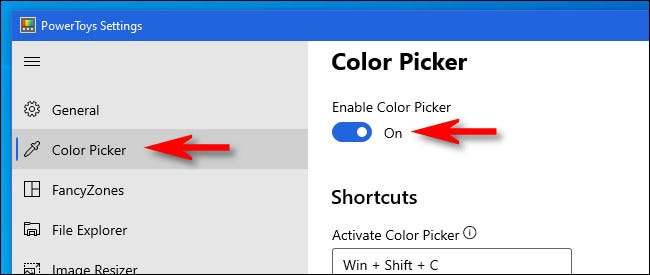
A continuación, cierre PowerToys y prepárese para tomar algunos colores. La aplicación de configuración de Powertoys no necesita estar en funcionamiento para que el selector de color funcione.
RELACIONADO: Todos los Powertoys de Microsoft para Windows 10, explicados
[dieciséis] Activar selector de color con un atajo de tecladoUna vez que el selector de color está habilitado, puede usarlo en cualquier momento presionando Windows + Shift + C (o cualquier método abreviado de teclado que haya elegido) en su teclado. Después de presionar el acceso directo, verá una pequeña caja emergente junto a su cursor del mouse que muestra una vista previa cuadrada del color que señala y el código hexadecimal (a menudo llamado "hexágono" por corta) para ese color.
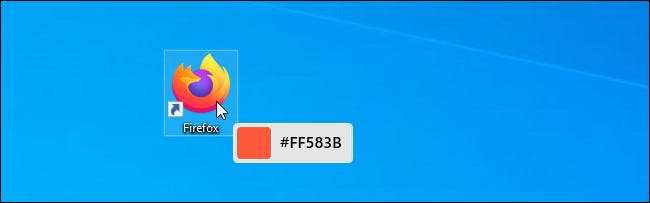
Puede apuntar su cursor en cualquier color en la pantalla que desee, incluidos iconos, aplicaciones, imágenes, fondos de escritorio, la barra de tareas y más. Si desea obtener más información sobre el color, haga clic en el botón izquierdo del ratón mientras se mueve sobre él, y aparecerá una ventana.

Esta ventana muestra el código de color hexagonal, el valor RGB (rojo, verde, azul), y el valor HSL (tono, saturación, ligereza) del color que acaba de seleccionar. Si desea copiar uno de esos valores (como una cadena de texto) en el Portapapeles, flúcase sobre él y haga clic en el icono "Copiar" que aparece.
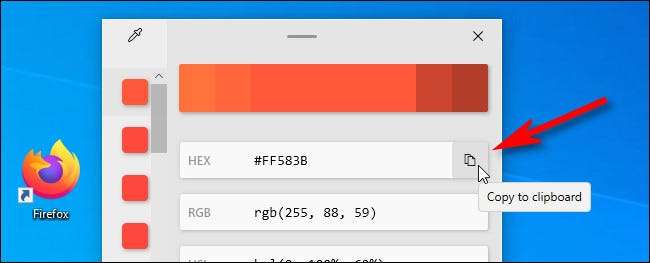
Además, puede ajustar el valor de color que acaba de seleccionar dentro del selector de color haciendo clic en el centro de la barra de color grande cerca de la parte superior de la ventana.

Después de hacer clic en la barra de color, verá otra pantalla con deslizadores que le permitan ajustar el color con el mouse o ingresando los valores con su teclado.
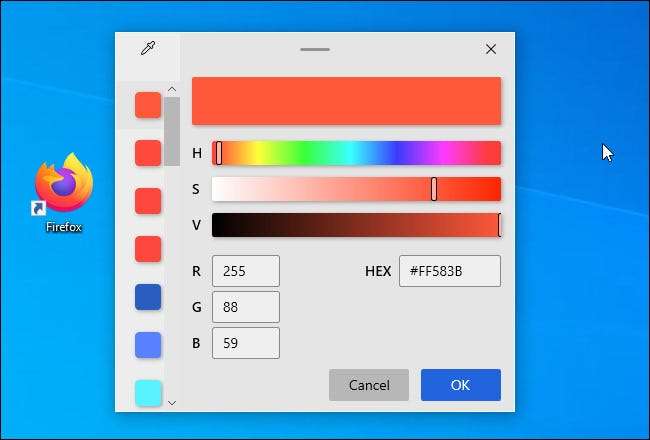
Cuando haya terminado, haga clic en "Aceptar", y luego se agregará el color a su paleta de colores guardada, que es la columna vertical de cajas a lo largo del lado izquierdo de la ventana. Si necesita quitar un color de la paleta en el lado de la ventana, haga clic con el botón derecho en el cuadrado de color y seleccione "Eliminar".
Si desea salir de esta ventana y elegir otro color, haga clic en el icono de gotoropper en la esquina superior izquierda de la ventana.
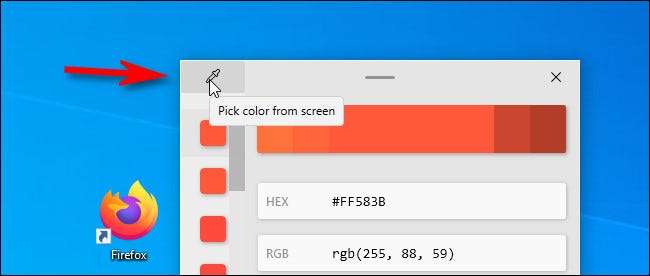
La ventana de detalles se cerrará y puede repetir el proceso nuevamente, seleccionando cualquier color que le gustaría.
Para dejar el selector de color en cualquier momento, presione Escape en su teclado o haga clic en algún lugar para volver a llamar la ventana de detalles y haga clic en el botón "X" en la esquina superior derecha para cerrar la ventana. Siempre que necesite un selector de color nuevamente, solo presione Windows + Shift + C desde cualquier lugar y volverá a recoger colores en ningún momento.
¡Es un mundo colorido por ahí, así que diviértete!







